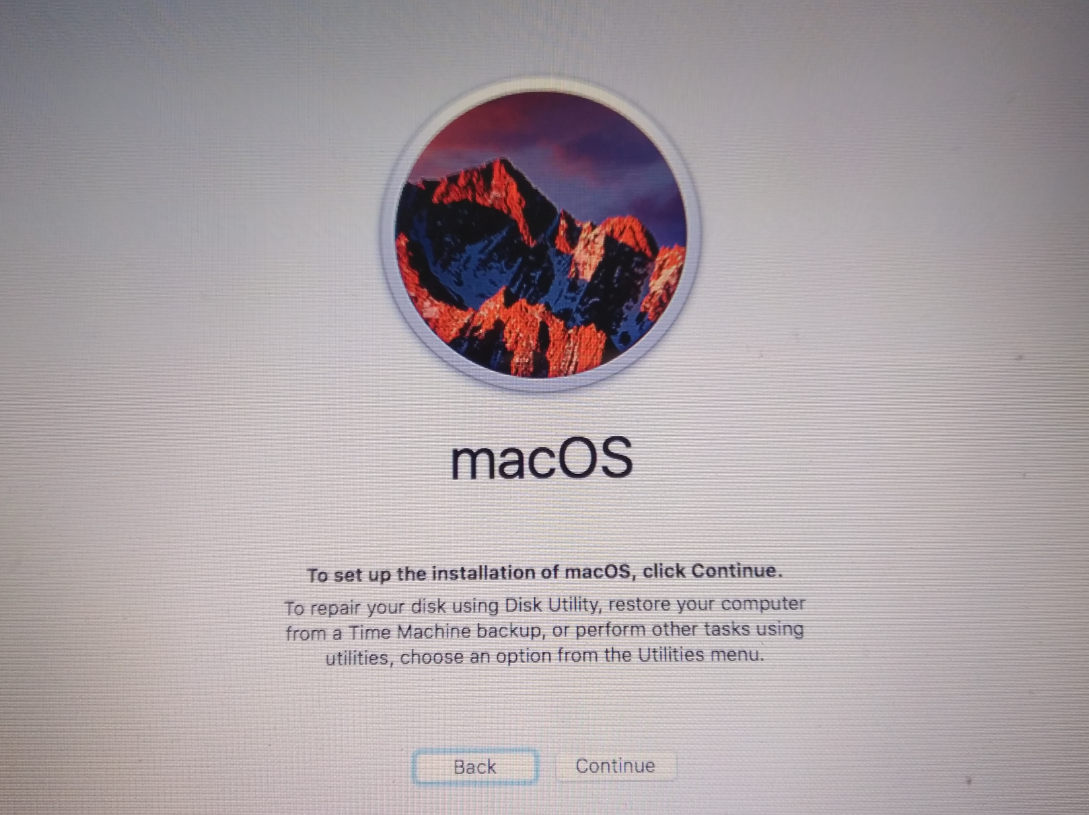| 电脑装系统之二:给你的PC装入苹果Mac OS双系统 | 您所在的位置:网站首页 › 苹果的双系统怎么安装 › 电脑装系统之二:给你的PC装入苹果Mac OS双系统 |
电脑装系统之二:给你的PC装入苹果Mac OS双系统
|
7点智库之前发布了一篇电脑安装纯净系统的文章,收到了大家热烈的讨论。有人提出想在PC上体验苹果Mac系统,希望看到相关介绍。所以小编搜集整理了相关资料,并在个人电脑上安装成功,特此分享。但是苹果的Mac系统不像Windows对硬件兼容特别好,因驱动不完善和稳定性等问题,不建议大家轻易尝试,本文内容仅供探讨。 首先,电脑最好有两块硬盘分别安装Windows和Mac OS。装Mac的硬盘除系统分区外,其余格式化为exfat。这是Mac OS和Windows都支持的格式,两种系统下都能读取,分区可以共享。其次,电脑主板须支持UEFI启动,硬盘分区须为GPT模式。 准备事项1.容量不小于8GB的U盘 2.下载安装制作Mac安装U盘的工具(TransMac) 2.带CLOVER引导的苹果Mac系统镜像(dmg格式) 4.进PE系统,打开DiskGenius,选中要转换的硬盘点击“快速分区”,分区表类型选“GUID”后确定即可。MBR转换为GPT会清除数据,须提前做好备份。 1.U盘插入电脑,并将数据备份 2.打开TransMac软件,找到窗口左侧的U盘图标 3.右键选择“Format Disk for Mac”(格式化U盘为苹果Mac格式) 4.为U盘命名,其他默认并点击确定 5.等待软件将U盘格式为Mac磁盘格式 6.格式化完成后,选中U盘右键选择“Restore with Disk image”(恢复镜像文件到U盘) 7.选择备好的苹果Mac系统镜像文件 8.再次提示U盘内数据会被清除,点击“OK”继续 9.等待软件将Mac系统镜像恢复到U盘(约半个小时) 1.插入Mac系统安装U盘,开机并按住相应快捷键进入BIOS 2.设置UEFI U盘启动 3.正常的话就进入CLOVER引导界面 4.方向键移动到启动盘,回车安装。 5.初始界面为英文,点BACK切换中文 6.格式化要安装系统的分区 7.安装完毕重启进行设置 至此虽安装完成,但还存在键盘无法识别等小问题,应该就是驱动的问题。小编对苹果系统不熟悉,希望大家共同讨论。在此强调,PC安装Mac OS有风险,硬件差异和软件操作存在多种未知情况,在充分了解前不建议在工作电脑上测试。以上安装所需文件请关注同名公众号(7点智库),回复7获取。 |
【本文地址】